Jak korzystać z tagów produktów WooCommerce (krótki przewodnik)
Opublikowany: 2024-06-03Możliwe jest pokazywanie produktów WooCommerce bez żadnej struktury. Jednak tagi i kategorie pomagają organizować produkty WooCommerce w celu lepszej prezentacji i wyników wyszukiwania. W tym artykule postaram się przyjrzeć bliżej ich ustawieniom, zastosowaniu i opcjom.
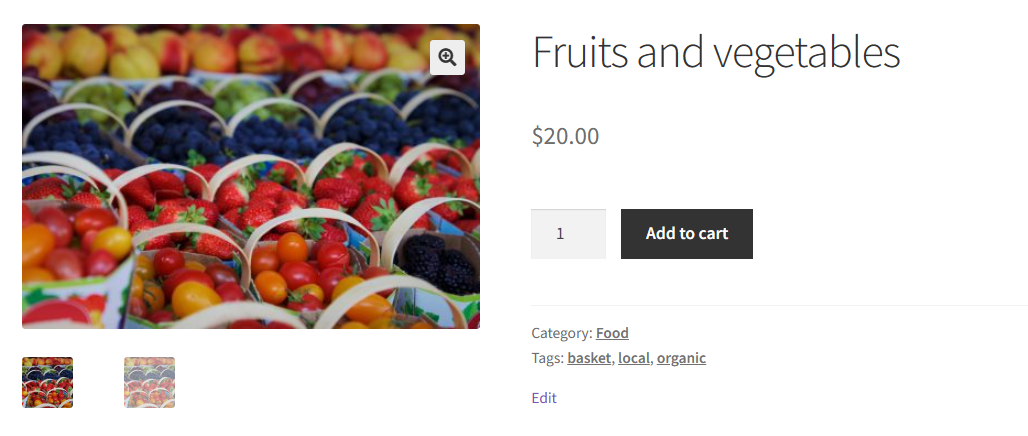
Spis treści
- Tagi produktów WooCommerce – krótki przegląd
- Tagi kontra atrybuty
- Jak używać tagów w WooCommerce, aby uzyskać więcej funkcji?
Tagi produktów WooCommerce – krótki przegląd
Na początek przyjrzyjmy się podstawowym opcjom w menu Produkty.
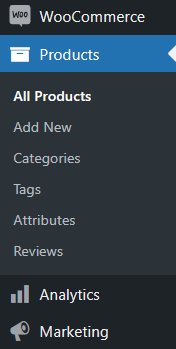
Jak widać możliwe jest przeglądanie, edytowanie i dodawanie produktów.
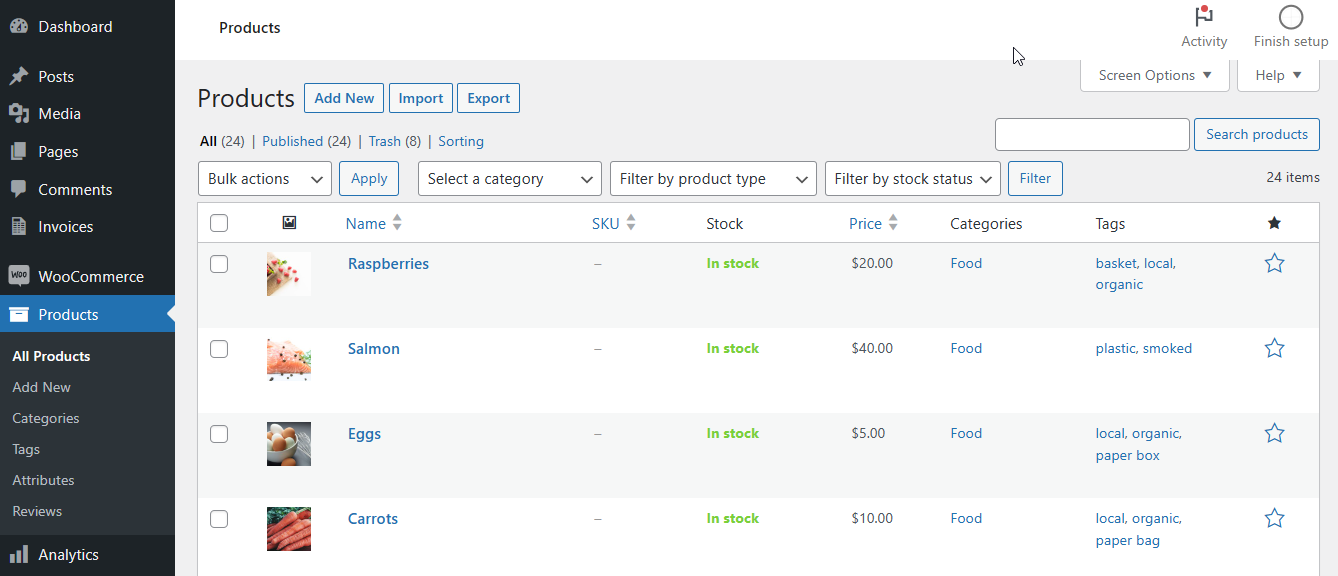
Co więcej, WooCommerce daje możliwość umieszczania produktów w określonych kategoriach lub pod określonymi tagami. Nazywa się je taksonomiami, a kategorie mają charakter hierarchiczny.
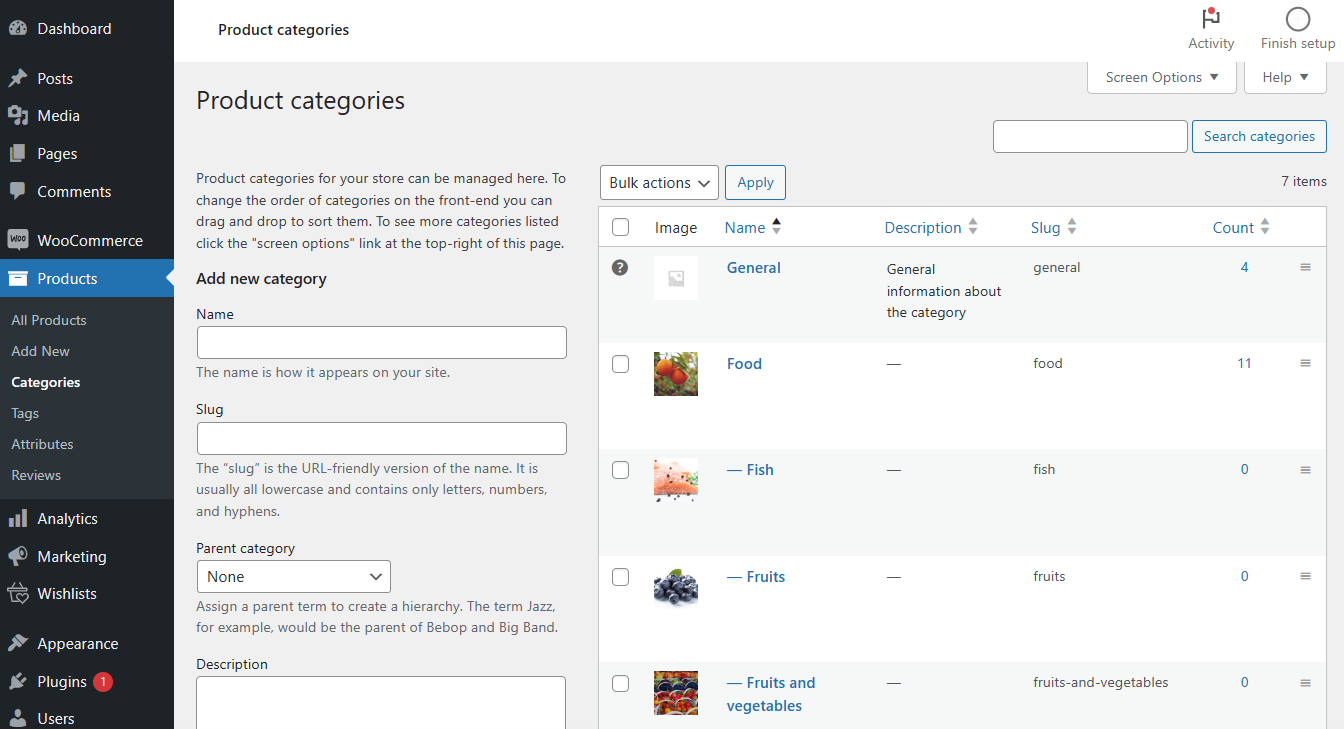
Kategorie produktów są głównymi pojemnikami na produkty, natomiast tagi służą do ich przeglądania. Tagi produktów WooCommerce mogą grupować produkty o podobnych funkcjach, typach lub opcjach.
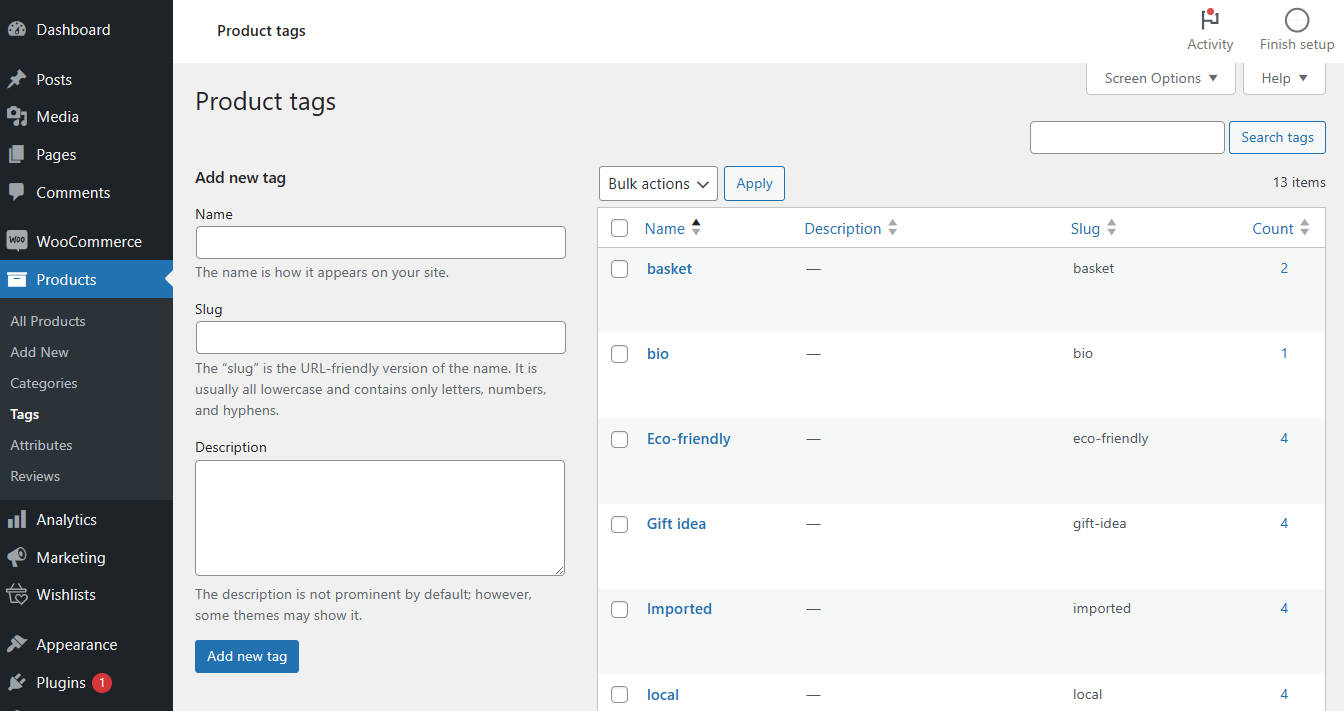
Oczywiście niektóre sklepy mogą używać tagów, które w innych byłyby kategoriami. Wyobraźmy sobie na przykład sklep WooCommerce z żywnością. Możliwe jest grupowanie produktów w kategorie i podkategorie (nabiał (mleko, jogurt, masło), mięso (wołowina, kurczak, wieprzowina), ryby, warzywa, owoce itp.).
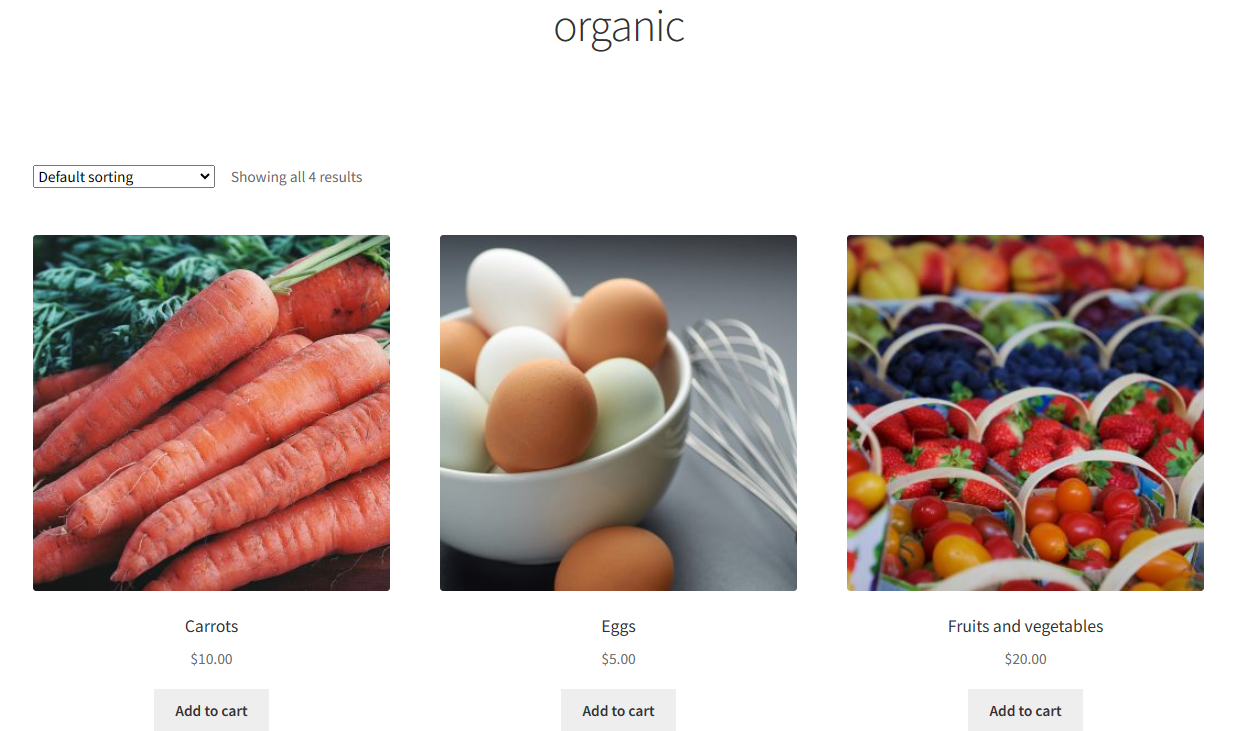
W tym przypadku znaczniki produktów mogą odnosić się do rodzajów produktów (świeże, mrożone, gotowane, wędzone, konserwowane), wyrobów cukierniczych (papier, puszka, torba, metal, koszyk, drewniane pudełko, plastik, aluminium), alergenów i źródła (organiczne, ekologiczne, lokalne) lub akcje marketingowe (rabat, 70 rabat, 50 rabat).
Jak zarządzać tagami produktów WooCommerce?
Zobaczmy, gdzie można ustawić lub użyć tagów:
Dodać etykietę
Dodawanie tagów produktów WooCommerce jest dość proste.
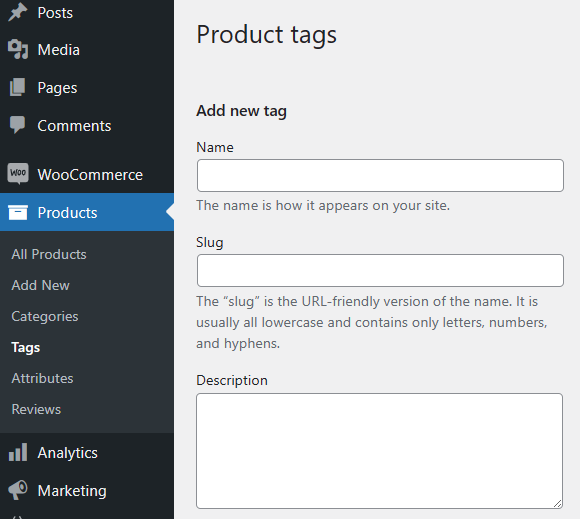
Opis tagu jest opcjonalny i niektóre motywy/wtyczki mogą z niego korzystać.
Dodaj tag podczas edycji produktu
Możliwe jest także dodanie tagu (bez opisu) podczas wybierania tagów dla produktu na ekranie edycji
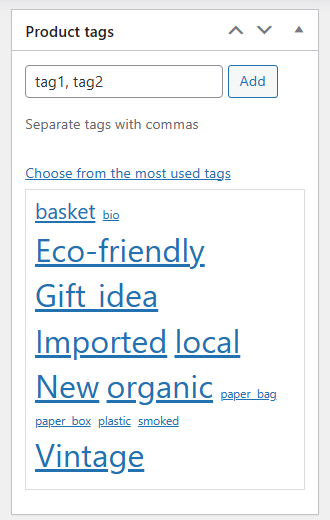
oraz podczas korzystania z opcji Szybka edycja lub Edycja zbiorcza dla produktów.
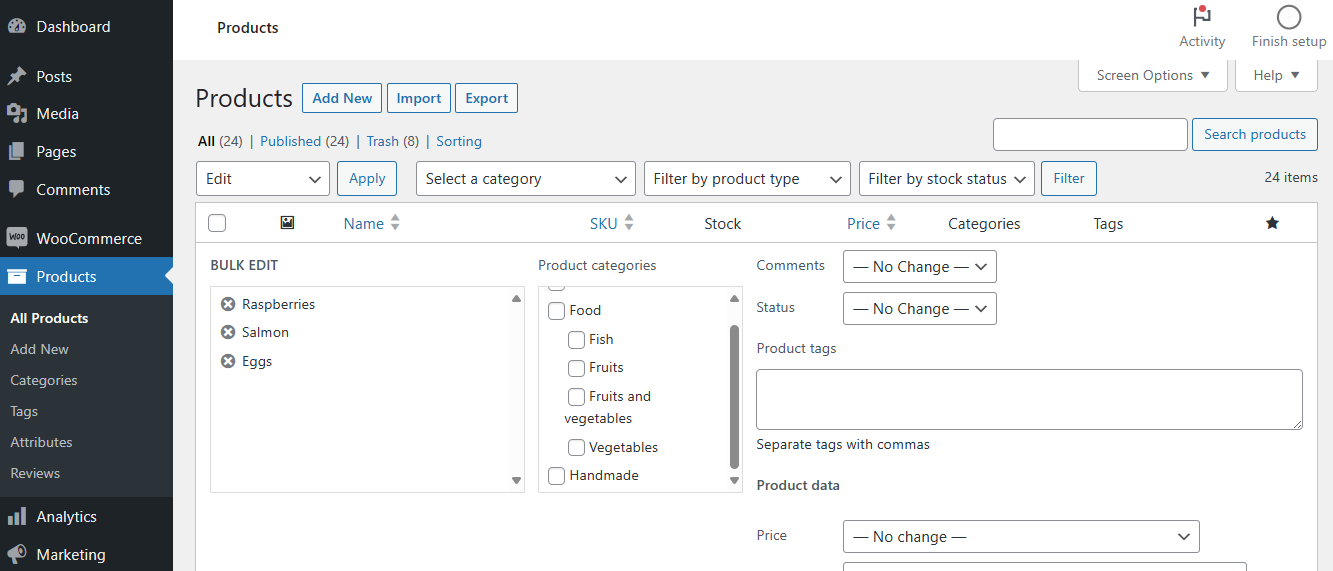 WooCommerce umożliwia dodanie wielu tagów w obu przypadkach.
WooCommerce umożliwia dodanie wielu tagów w obu przypadkach.Usuń i zarządzaj tagami produktów
Usunięcie tagu dla produktu odbywa się w odwrotnej kolejności niż na ekranie edycji produktu
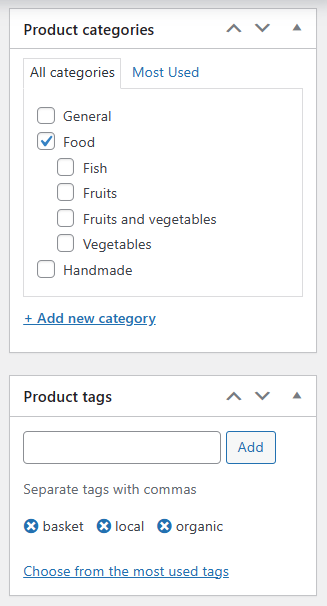
lub dla jednego produktu za pomocą opcji Szybka edycja. Podczas zbiorczej edycji produktów (nawet z tymi samymi tagami) możliwe jest jedynie dodawanie nowych tagów.
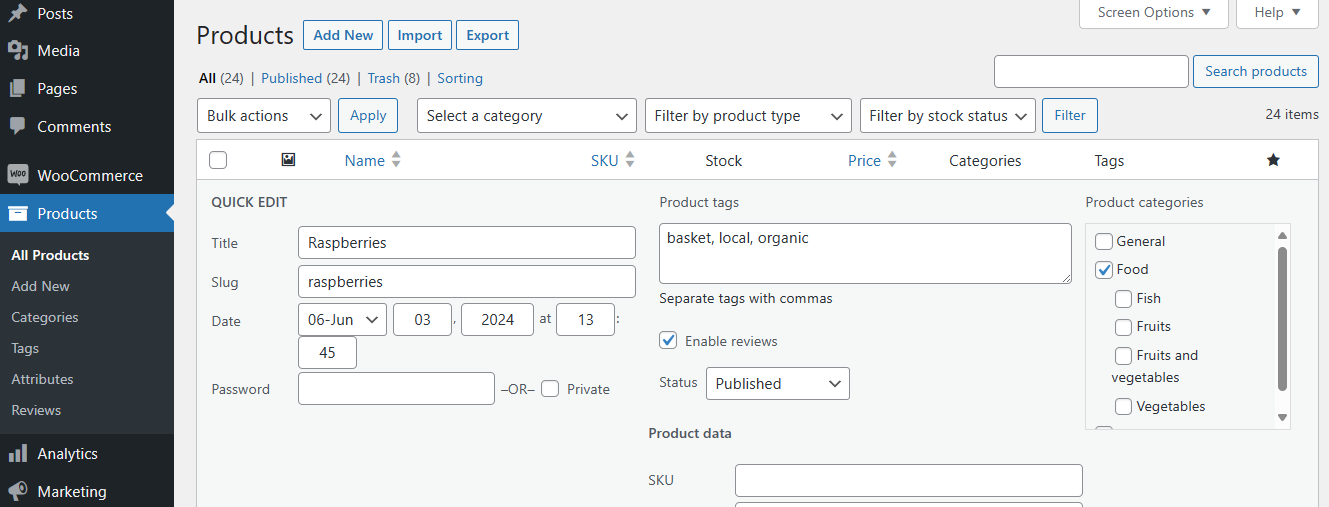
Możesz także całkowicie usunąć tag (lub tagi) produktu w Produkty → Tagi . Dostępne są dwie opcje: Edycja zbiorcza dla większej liczby tagów lub pojedynczo z opcją widoczną po najechaniu myszką na konkretny tag.
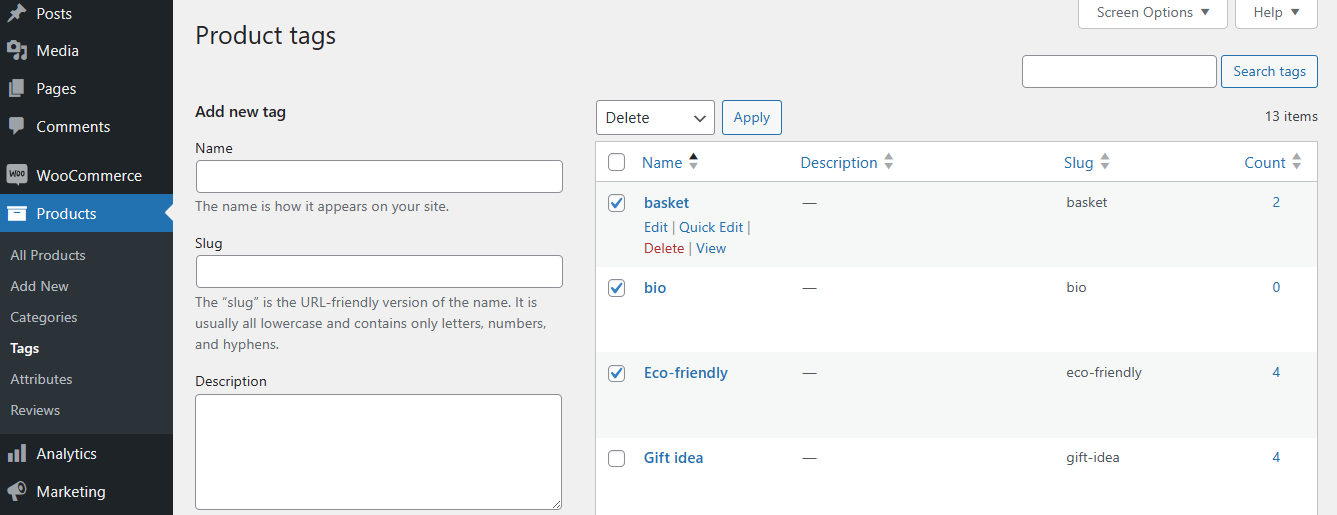
Zmień nazwę tagów
Wreszcie, łatwo jest zmienić nazwę tagów produktów WooCommerce za pomocą opcji szybkiej edycji lub zmienić nazwę, informację lub opis, edytując je. Obie opcje są widoczne po najechaniu kursorem.

Używanie tagów w widżetach
Widżety mogą wyświetlać tagi produktów w stopce strony lub na pasku bocznym.
Liczba dostępnych widżetów może zależeć od motywu (Storefront w przykładzie poniżej).
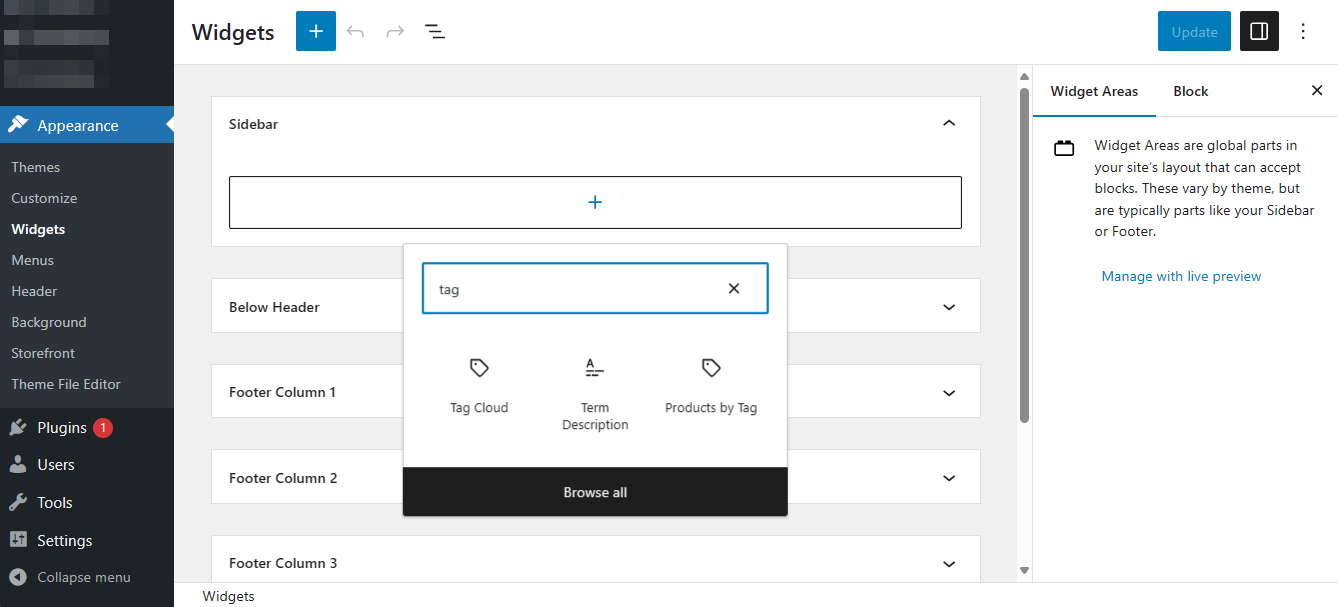
Korzystając z chmury tagów, mogę wybrać tagi produktów jako taksonomię dla chmury tagów w stopce.

Używanie tagów w postach i stronach
Można także chcieć wyświetlać tagi lub produkty według tagów na postach lub stronach. Liczba bloków do użycia może się różnić w zależności od motywu (w moim przykładzie Storefront).
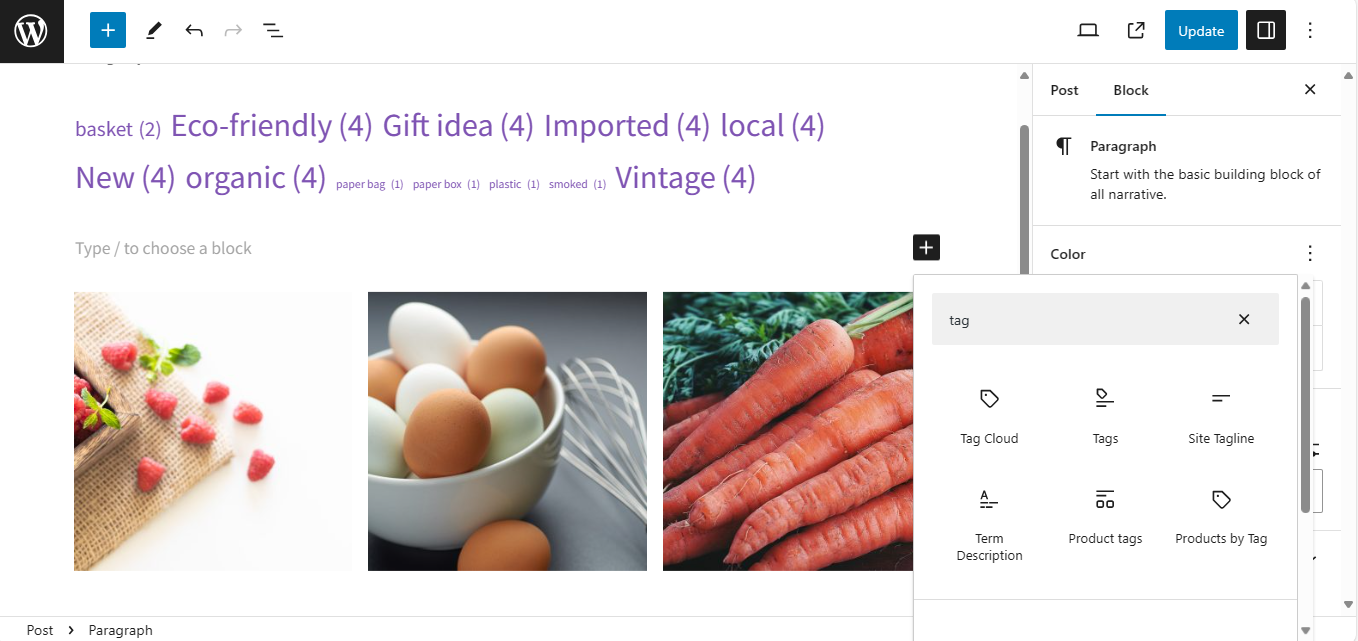
Dodaj tagi w menu
Co więcej, istnieje możliwość dodania w menu linku z określonym tagiem za pomocą opcji Custom Links.
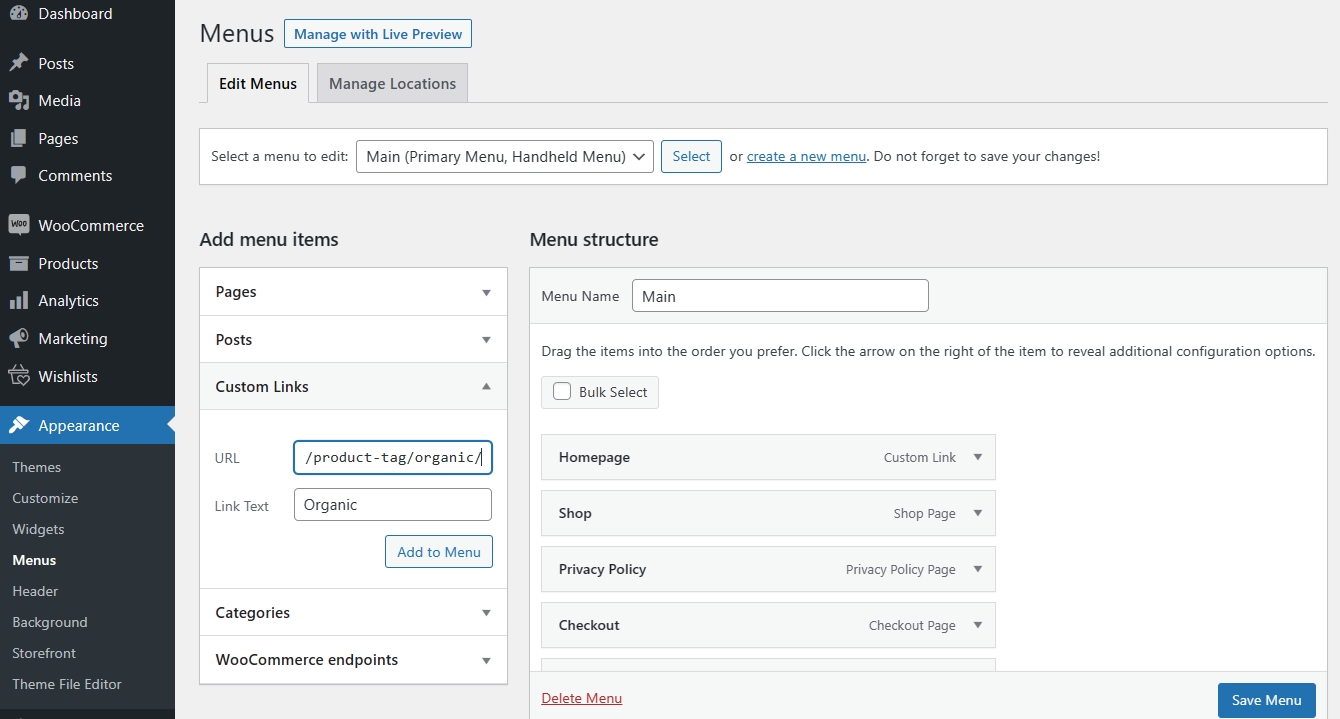
Sortuj produkty według tagów
Jest jedna „ukryta” opcja. Jest dostępny bezpośrednio z ekranu Produkty lub z Tagi. Możliwe jest kliknięcie określonej liczby tagów (w tagach)
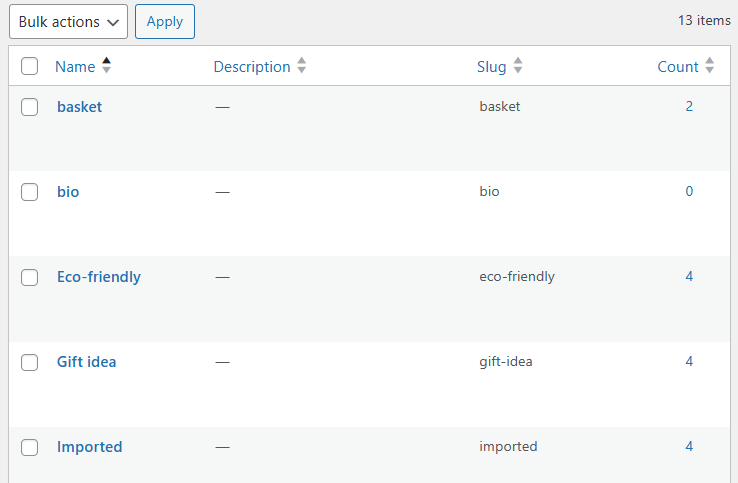
lub tag w widoku Produkty.
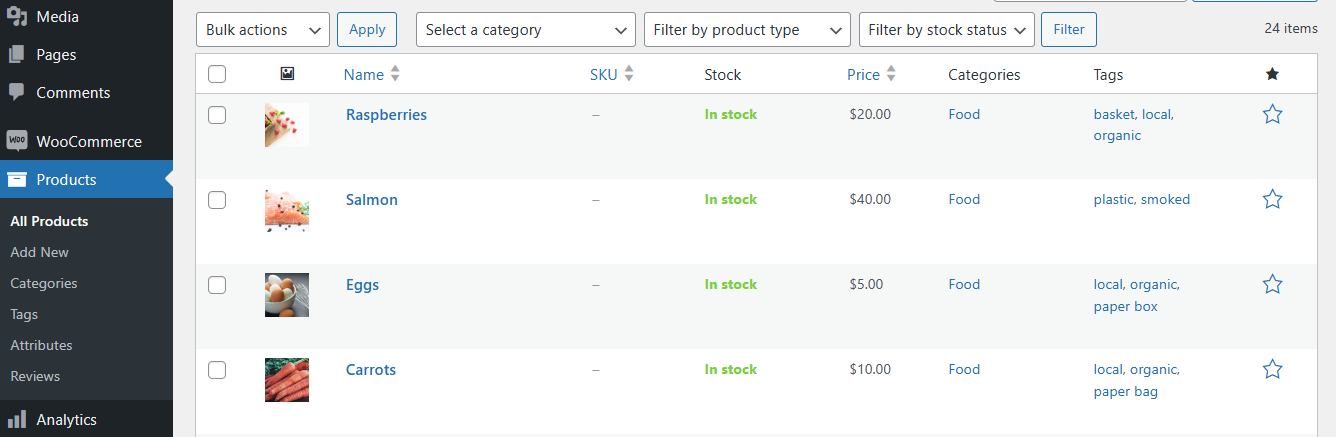
Działa to podobnie do sortowania według kategorii, ale wyświetla wszystkie produkty (na ekranie Produkty) z określonym tagiem produktu.

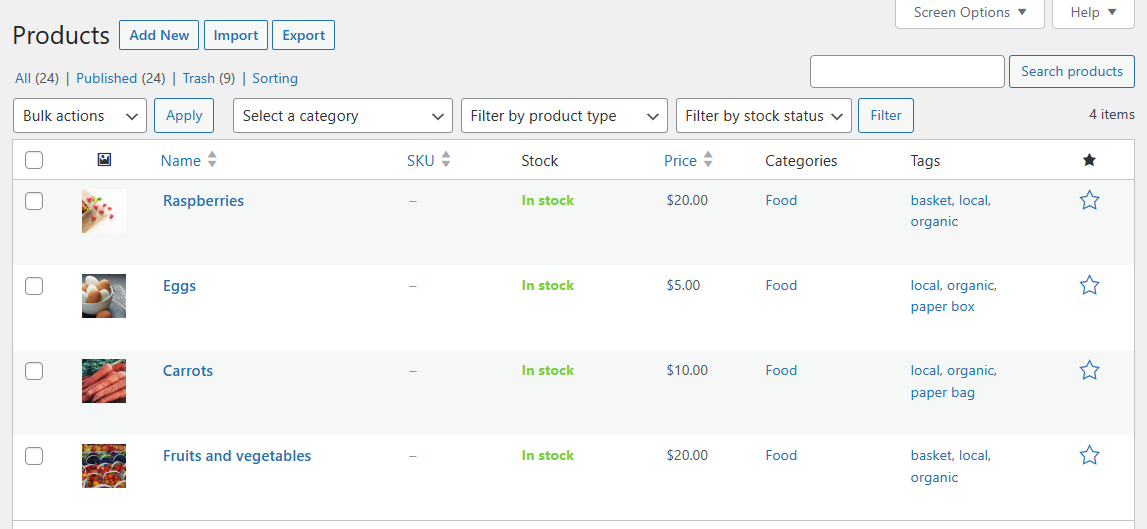
Jak widać, istnieje wiele opcji tagów produktów WooCommerce.
Tagi kontra atrybuty
Pozostając w obrębie terminów związanych z żywnością, tagi grupują produkty według rodzaju, wyrobów cukierniczych, alergenów i źródła. Atrybuty produktów WooCommerce mogą być takie same, ale raczej przekazują ważne informacje o produktach lub służą do różnicowania. Atrybutami produktu mogą być kolory, rozmiary, opakowanie, aromaty, smaki itp.
Zatem kawa może mieć następujące tagi: organiczna, lokalna, zniżkowa.
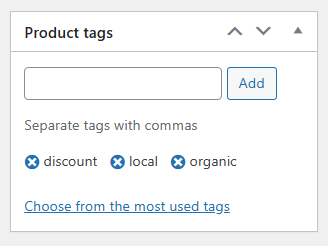
Oraz atrybuty: rozmiar (250g, 1000g), opakowanie (plastik, metal), smak (mocny, łagodny), pochodzenie (Brazylia, Wietnam), rodzaj (Arabica, Robusta), dostawa itp. Można je stosować w kilku odmianach zbyt.
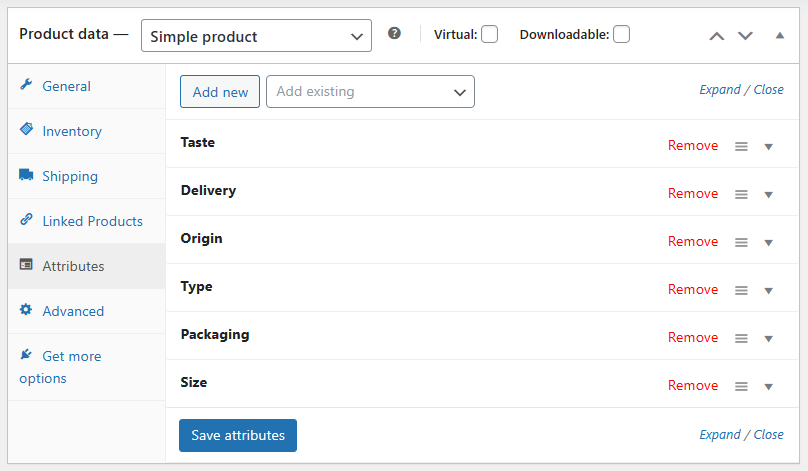
Korzystanie z kategorii produktów, tagów i atrybutów WooCommerce jest uzupełnieniem, szczególnie w przypadku większej liczby produktów w sklepie.
Jak używać tagów w WooCommerce, aby uzyskać więcej funkcji?
Tagi produktów mogą pomóc w uporządkowaniu produktów. Jednak WooCommerce udostępnia niektóre narzędzia analityczne tylko dla kategorii.
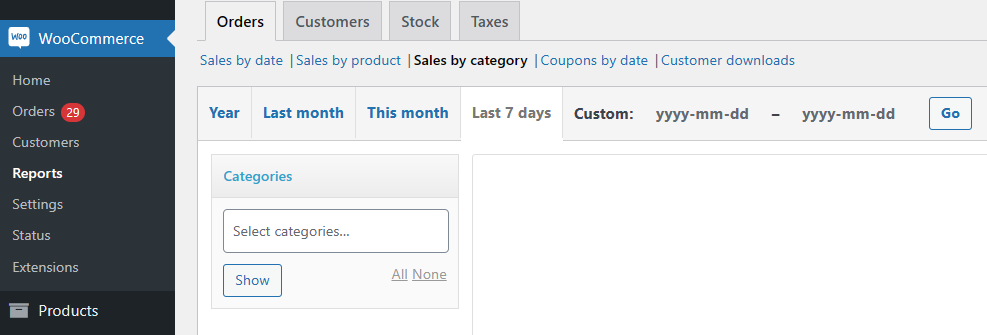
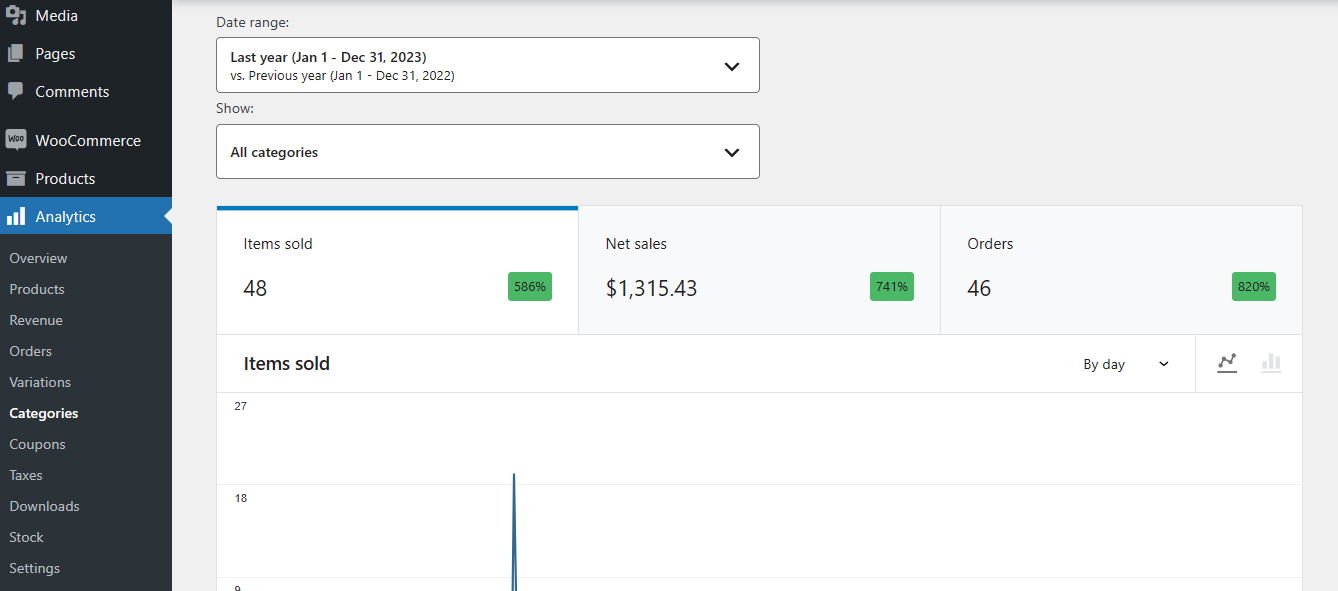
Co więcej, kategorie produktów WooCommerce można wykorzystać także podczas przygotowywania kuponów rabatowych.
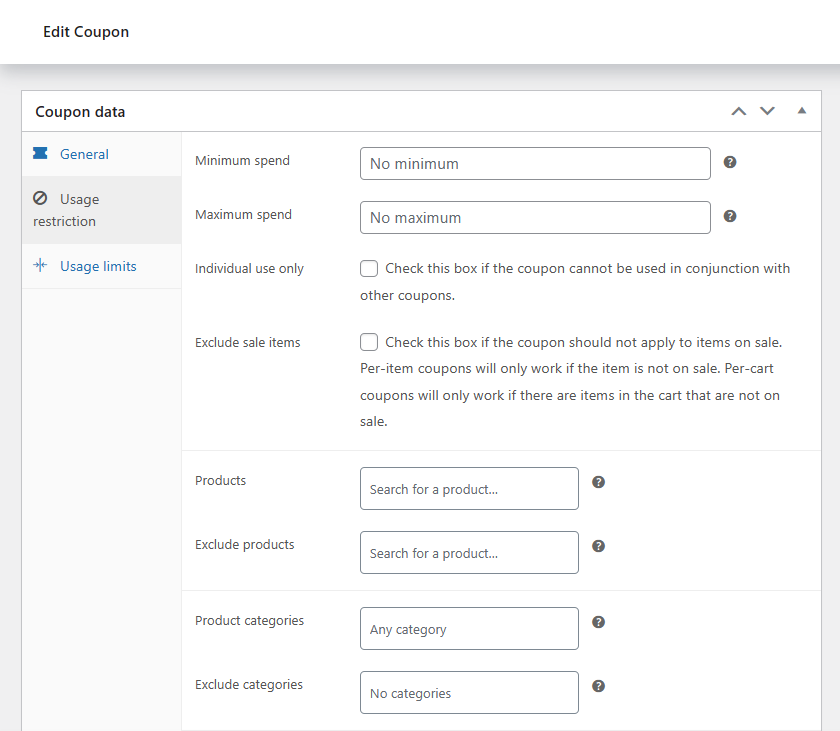
A co z tagami produktów WooCommerce?
Pojawiła się prośba o dodanie tagów produktów do analityki WooCommerce, ale od czerwca 2024 r. nie jest ona dostępna od razu po wyjęciu z pudełka. A co powiesz na kilka pomysłów na wykorzystanie tagów?
WP Desk zbudował 2 wtyczki, które mogą korzystać z większej ilości danych z tagów produktów.
Po pierwsze, w WooCommerce dostępna jest wtyczka do tworzenia list życzeń. Wersja PRO wtyczki udostępnia narzędzia analityczne umożliwiające sprawdzenie popularności produktów na podstawie liczby list życzeń, kategorii czy tagów produktów.
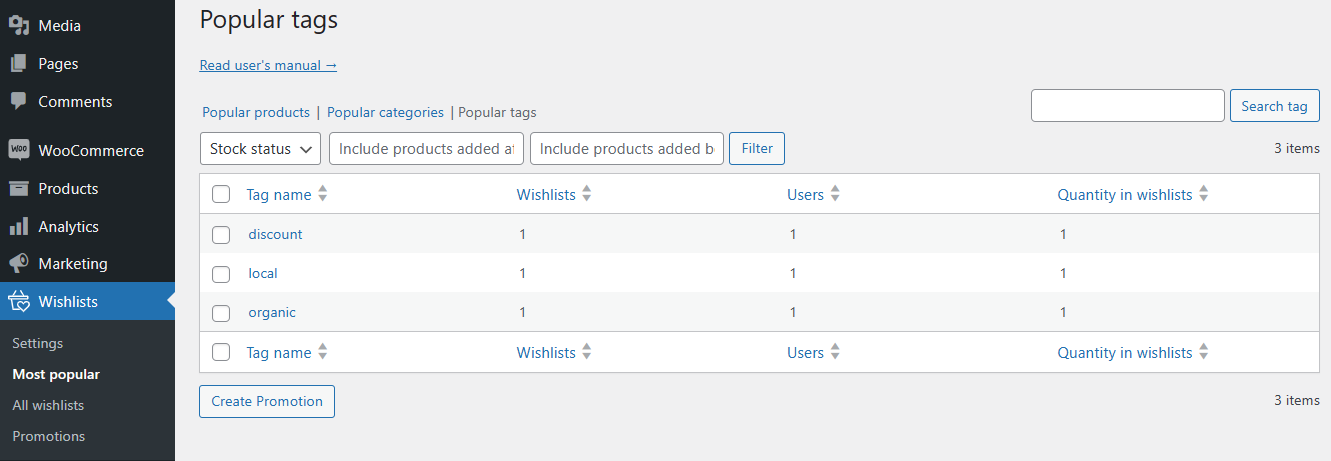
Wtyczka umożliwia także wysyłanie promocyjnych e-maili w oparciu o tagi produktów WooCommerce.
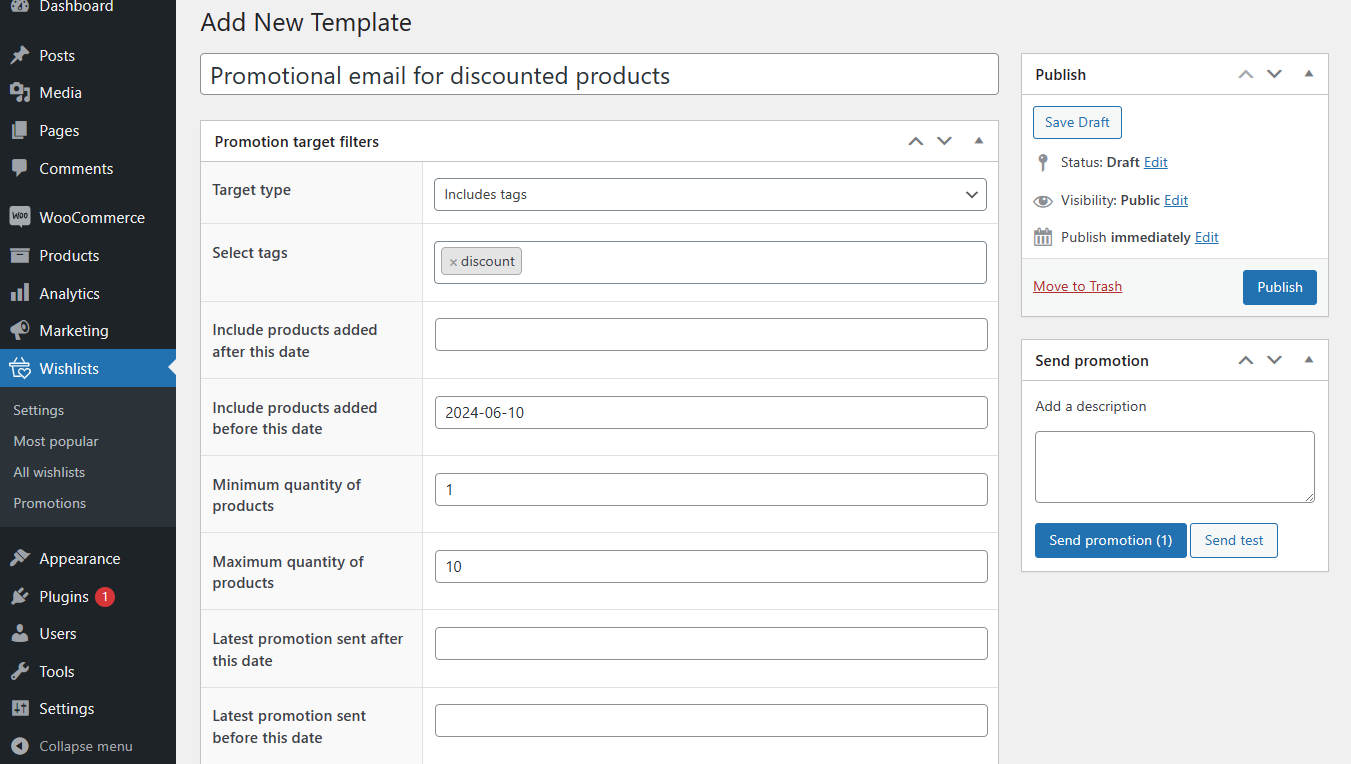
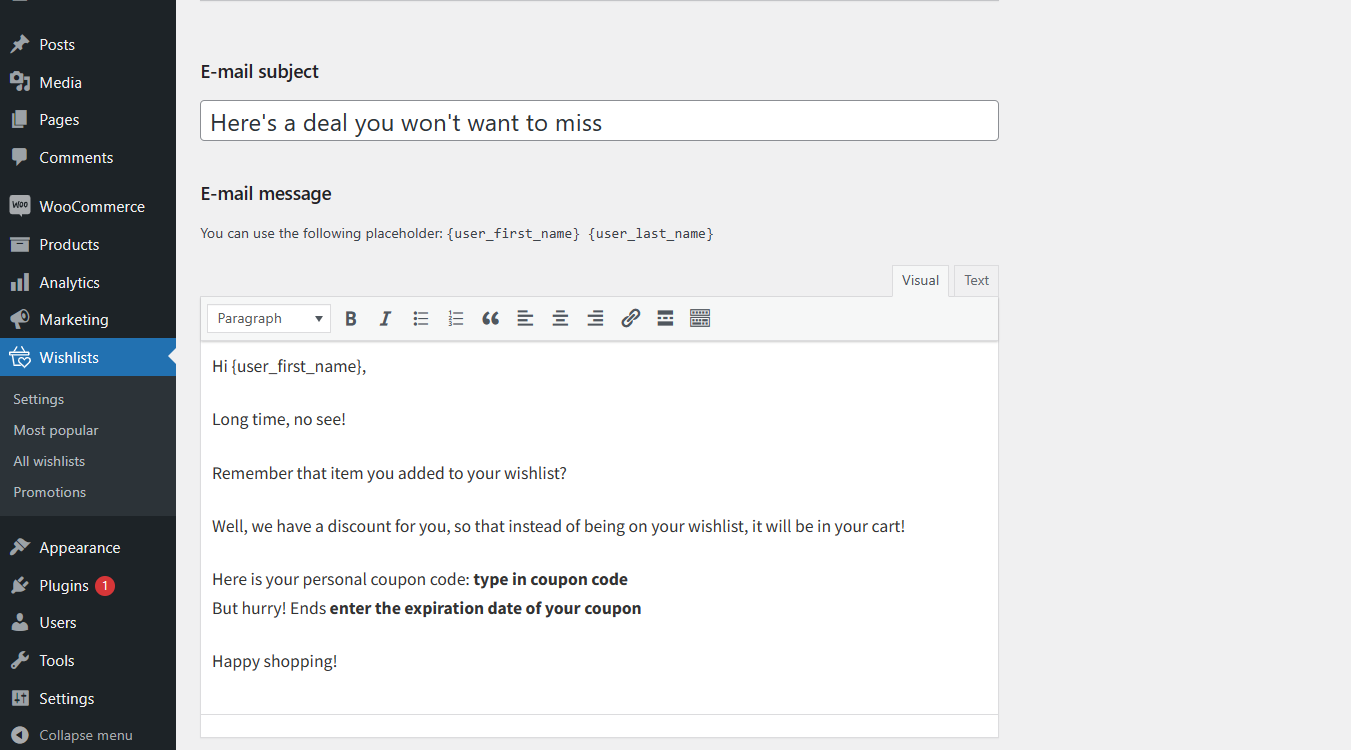
Elastyczna lista życzeń PRO – analityka i e-maile 59 dolarów
Pozwól klientom zapisywać ulubione produkty na później i identyfikować najpopularniejsze produkty, śledząc zawartość list życzeń. Twórz i wysyłaj promocyjne e-maile. Bądź o krok przed potrzebami swoich klientów i spełniaj ich wymagania.
Aktywne instalacje: [eps slug="flexible-wishlist" Field="active_installs"]+ |Ocena WordPressa: [eps slug="flexible-wishlist" Field="star_rating"]
Druga wtyczka umożliwia wyświetlanie dodatkowych pól i dostosowywanie stron produktów WooCommerce. W wersji PRO rozszerzenia pola produktowe można przypisać do konkretnych tagów.
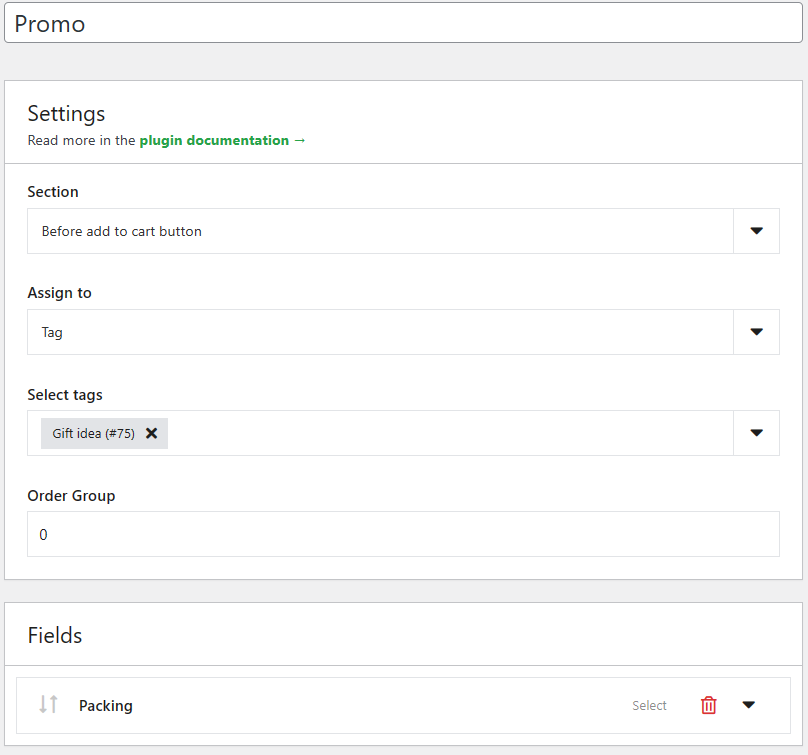
Pomoże to dostosować produkty za pomocą dodatkowych pól, które mogą mieć również dodatkowe ceny.
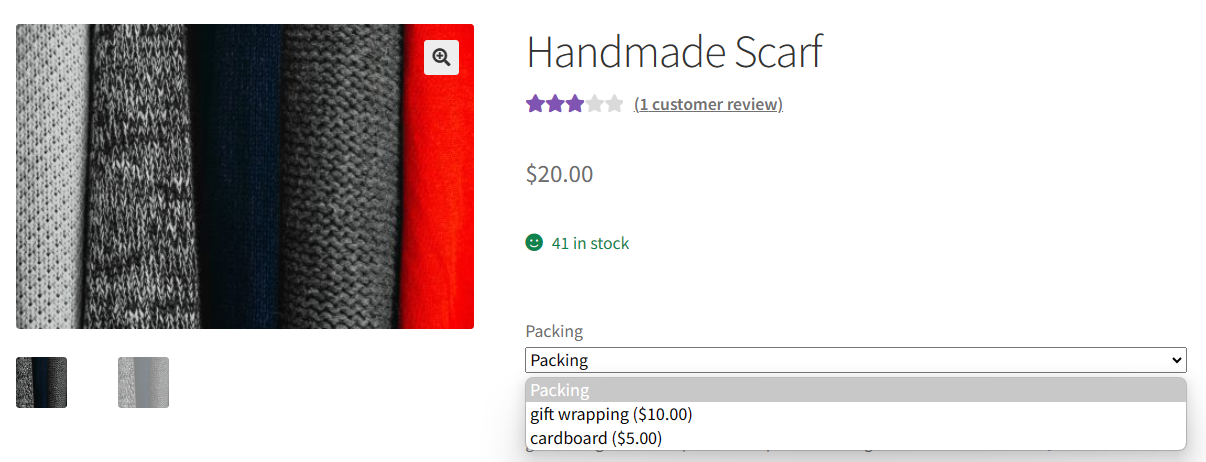
Możesz sprawdzić funkcje wtyczki na stronie produktu.
Elastyczne pola produktowe PRO WooCommerce 59 dolarów
Utwórz kreatora produktów, aby sprzedawać grawerunki, opakowania prezentów, wiadomości podarunkowe, wizytówki, znaczki i opcjonalnie pobierać za to opłaty (stałe lub procentowe).
Aktywne instalacje: [eps slug="flexible-product-fields" Field="active_installs"]+ |Ocena WordPressa: [eps slug="flexible-product-fields" Field="star_rating"]
Streszczenie
Dzisiaj dowiedziałeś się o tagach produktów WooCommerce. Jak widać, korzystanie z nich jest dość proste. Tagi mogą być używane wzdłuż kategorii w celu grupowania produktów WooCommerce.
Na koniec poznałeś dwa przykłady użycia tagów z dodatkowymi wtyczkami. Możesz także sprawdzić pakiet wszystkich wtyczek.
